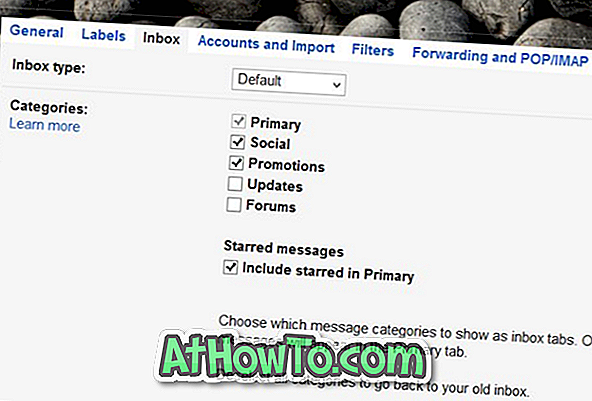Vor etwa einem Jahr hat Google ein neues Update für Google Mail eingeführt, um E-Mails automatisch nach Registerkarten zu sortieren. Die Registerkartenfunktion in Google Mail ist hilfreich, da versucht wird, den primären Posteingang vor Spam zu schützen, indem E-Mails automatisch in die entsprechenden Kategorien verschoben werden. Zum Beispiel werden Benachrichtigungs-E-Mails von Google Plus und anderen sozialen Netzwerken jetzt unter dem Tab "Soziales" anstelle des primären Posteingangs angezeigt.
Zweifellos ist dies eine coole Funktion, um Ihren primären Posteingang sauber zu halten, ohne Nachrichten von sozialen Websites an den Spamordner zu senden. Wenn Sie jedoch aus irgendeinem Grund das alte Tab-freie Aussehen von Google Mail bevorzugen, können Sie Tabs in Google Mail deaktivieren.

Glücklicherweise müssen Sie keine Browsererweiterung installieren, um diese Registerkarten zu deaktivieren. Sie müssen nur die folgenden Anweisungen befolgen, um alle Tabs oder nur einen Tab in Google Mail schnell zu finden.
Deaktivieren Sie die Tabs in Google Mail
Methode 1 von 2
Schritt 1: Melden Sie sich bei Google Mail an, indem Sie Ihre Anmeldeinformationen eingeben.
Schritt 2: Wenn Sie sich im Posteingang befinden, klicken Sie auf die Schaltfläche „ + “, die direkt nach der letzten Registerkarte angezeigt wird. Wenn also Promotions die letzte Registerkarte ist, wird die Schaltfläche „+“ direkt nach der Registerkarte Promotions angezeigt.
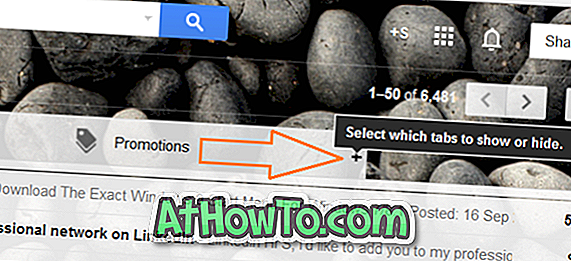
Schritt 3: Wählen Sie Registerkarten aus, um das Dialogfeld zu aktivieren. Es sollte jetzt auf Ihrem Bildschirm erscheinen. Deaktivieren Sie hier alle Kontrollkästchen, um alle Registerkarten zu deaktivieren, bevor Sie auf die Schaltfläche Speichern klicken.
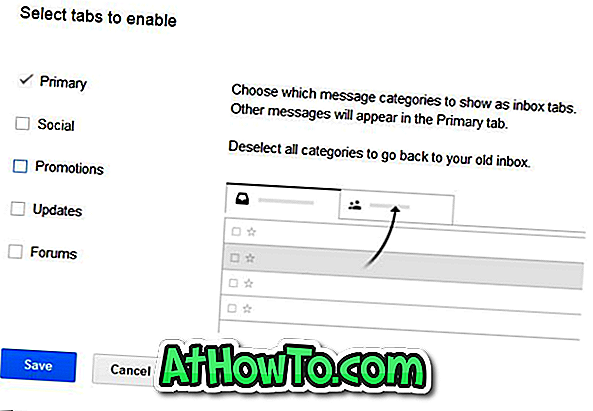
Wenn Sie nur eine einzige Registerkarte deaktivieren möchten, deaktivieren Sie das Kontrollkästchen neben dem Namen der Registerkarte, und klicken Sie auf die Schaltfläche Speichern. Beachten Sie, dass Sie das Kontrollkästchen Primär nicht deaktivieren können, da es sich um den primären Posteingang handelt. Das ist es!
Methode 2 von 2
Schritt 1: Melden Sie sich bei Ihrem Google Mail-Konto an.
Schritt 2: Klicken Sie auf das kleine Zahnradsymbol (das direkt unter Ihrem Kontobild angezeigt wird), und klicken Sie dann auf Einstellungen, um die Seite "Google Mail-Einstellungen" zu öffnen.
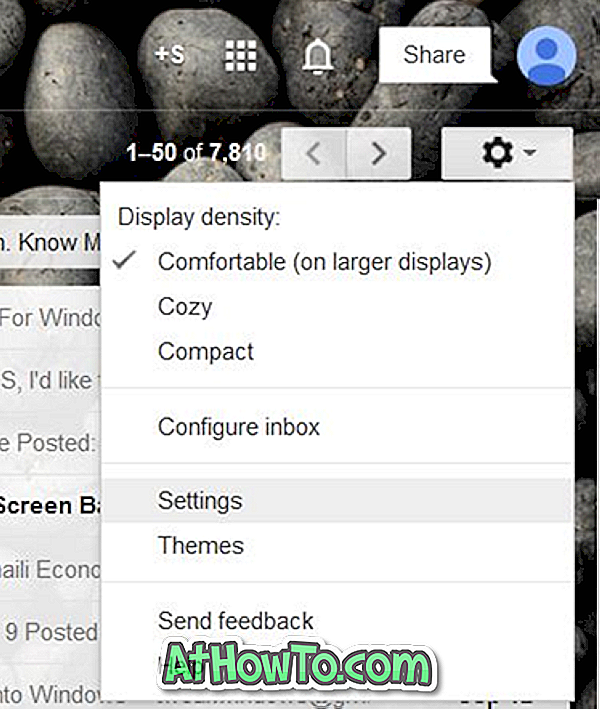
Schritt 3: Wechseln Sie hier zur Registerkarte Posteingang .
Schritt 4: Deaktivieren Sie im Abschnitt Kategorien die Kontrollkästchen Social und Promotions, und klicken Sie dann auf die Schaltfläche Änderungen speichern .